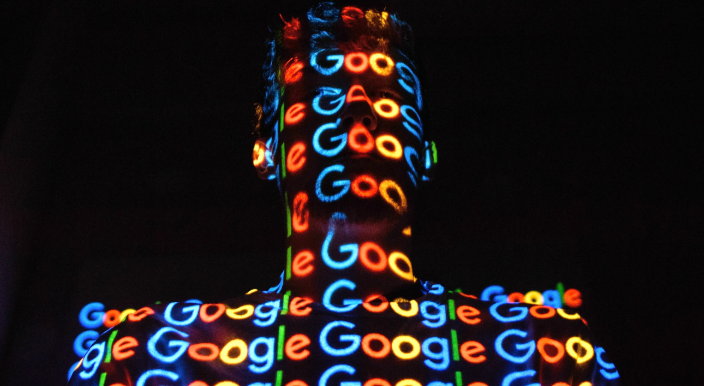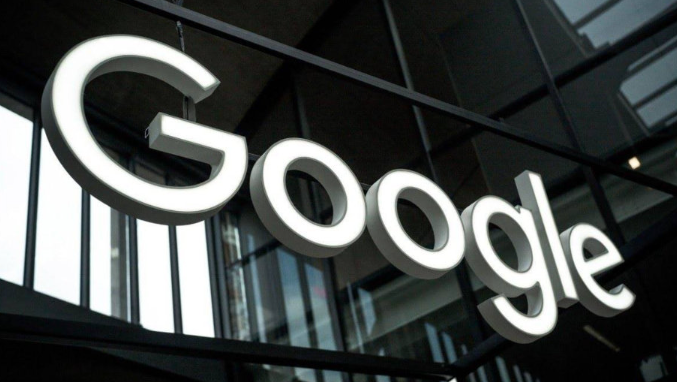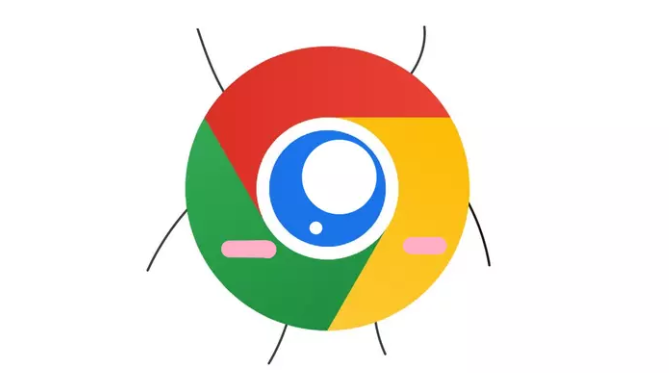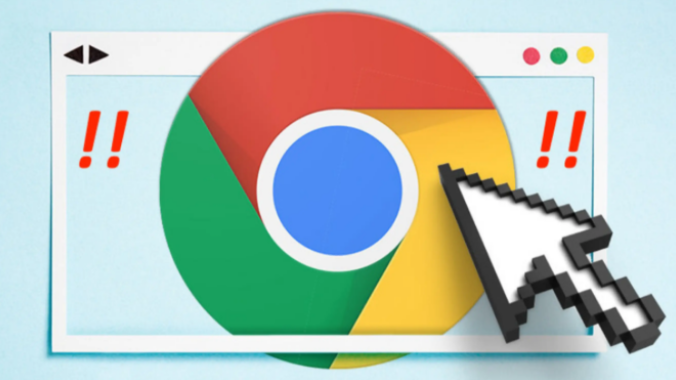谷歌浏览器广告屏蔽插件使用技巧合集
时间:2025-06-19
来源:谷歌浏览器官网

一、插件选择与安装
1. 常见插件推荐:uBlock Origin是一款高效的广告拦截插件,可阻止大多数广告和跟踪器;Adblock Plus提供可接受的广告政策,能在屏蔽大部分恶意广告的同时允许一些符合规范的广告展示;AdGuard则具有强大的过滤功能,还能保护用户隐私。
2. 安装方法:打开Chrome浏览器,点击右上角的三个点图标,选择“扩展程序”,进入Chrome网上应用店,在搜索框中输入插件名称,如“uBlock Origin”,找到对应插件后点击“添加至Chrome”按钮进行安装。安装完成后,插件图标会出现在浏览器工具栏中。
二、基本设置与启用
1. 启用插件:安装完成后,可在浏览器右上角找到插件图标,点击图标即可启用或禁用插件。部分插件还可能在安装后自动启用,用户可根据需要手动切换状态。
2. 初始设置:以uBlock Origin为例,首次启用时可能会提示进行一些初始设置,如选择过滤列表等。一般建议保持默认设置,也可根据个人需求进行微调,但不建议随意更改过多的设置,以免影响插件的正常使用。
三、高级配置与优化
1. 自定义过滤规则:对于一些高级用户,如果默认的过滤规则无法满足需求,可以自定义过滤规则。以uBlock Origin为例,点击插件图标,选择“打开控制面板”,在“我的过滤器”选项卡中,可以添加自定义的过滤规则,如屏蔽特定网站的广告、允许特定类型的广告显示等。但需要注意的是,自定义规则需要一定的技术知识,否则可能会导致插件无法正常工作或误屏蔽正常内容。
2. 调整过滤强度:根据个人对广告的容忍程度和浏览需求,可以调整插件的过滤强度。一般来说,插件会提供不同的过滤级别或模式,用户可以在插件的设置界面中进行选择。例如,在一些对广告限制较为严格的网站上,可以适当降低过滤强度,以免影响网站的正常使用。
3. 更新过滤列表:为了确保插件能够及时屏蔽最新的广告和跟踪器,需要定期更新过滤列表。大多数插件会自动更新过滤列表,但也可以手动进行检查和更新。在插件的设置界面中,一般会有相关的更新选项,用户可点击进行更新操作。
四、解决常见问题
1. 网页显示异常:如果在启用广告屏蔽插件后,某些网页出现显示异常的情况,如部分内容无法加载、页面布局混乱等,可能是插件误屏蔽了正常的脚本或样式文件。此时,可以尝试暂时禁用插件,查看网页是否能正常显示。如果确定是插件导致的问题,可以在插件的设置中调整过滤规则,将误屏蔽的内容添加到白名单中。
2. 插件失效:如果发现广告屏蔽插件突然失效,无法正常屏蔽广告,可能是插件的版本过旧、过滤列表未及时更新或浏览器设置了代理等原因。首先,检查插件是否有可用的更新版本,如有则进行更新;其次,手动更新过滤列表;最后,检查浏览器的代理设置,确保其不会影响插件的正常运行。
3. 兼容性问题:在某些情况下,广告屏蔽插件可能与浏览器的其他扩展程序或网站的功能产生冲突,导致浏览器出现卡顿、崩溃等问题。如果遇到这种情况,可以尝试逐个禁用其他扩展程序,以确定是否存在冲突的插件。如果找到了冲突的插件,可以选择卸载或更换其中一个插件,以解决问题。